Como exportar um plano do Planner para a planilha do Excel
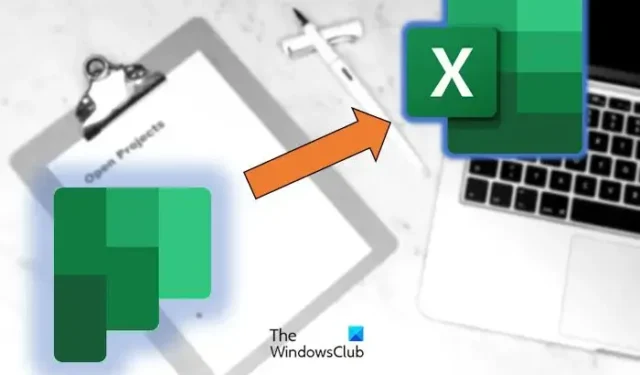
Planejador da Microsoft
No entanto, se você deseja fazer mais no Planner, tem poucas opções. Para realizar tarefas como pesquisa de dados e análise de seu plano, imprimir seu plano ou compartilhá-lo, ou mesmo fazer backup, a ferramenta Planner oferece tudo. Aqui é onde você pode aproveitar o poder do Microsoft Excel exportando seu plano para o Excel .
O Microsoft Excel oferece muito mais, desde a exibição de uma análise mais detalhada até o compartilhamento do status do seu plano, ele oferece recursos adicionais para manter seu plano dentro do cronograma e as partes interessadas do plano atualizadas. Exportar seu plano do Microsoft Planner para o Excel Sheet é aparentemente uma tarefa simples que envolve apenas alguns cliques. Abaixo está uma solução rápida.
Exportar plano do Microsoft Planner para planilha do Excel
Siga estas etapas para exportar o plano do Microsoft Planner para a planilha do Excel:
- Abra o Microsoft Planner
- Abrir menu suspenso
- Exportar plano para Excel
Vejamos essas etapas com mais detalhes.
1] Abra o Microsoft Planner
Para começar, primeiro navegue até o aplicativo Microsoft Planner e abra o aplicativo.
2] Abra o menu suspenso
“…”
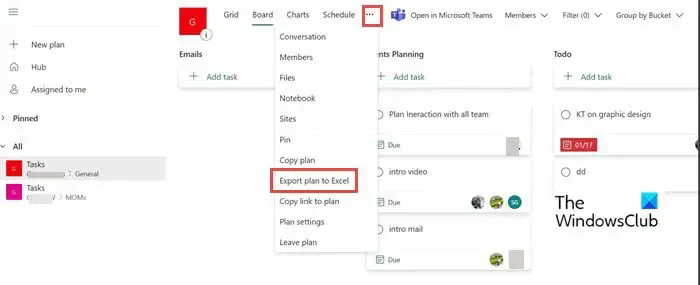
3] Exportar plano para Excel
Agora, no menu suspenso, selecione Exportar plano para Excel . Você pode ver que está ocupado exportando-o. Para alguns usuários, também pode iniciar o Excel automaticamente e levá-lo diretamente para esse arquivo. No outro caso, você pode navegar até a pasta Downloads e acessar o arquivo exportado.
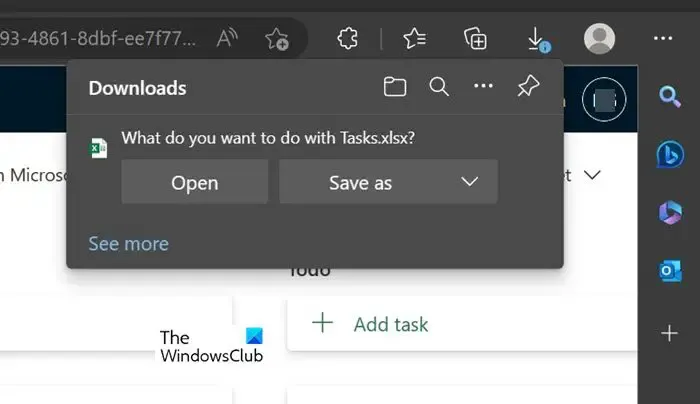
Observe que, quando perguntado o que deseja fazer com “[Nome do plano].xlsx”, escolha Abrir ou Salvar como .
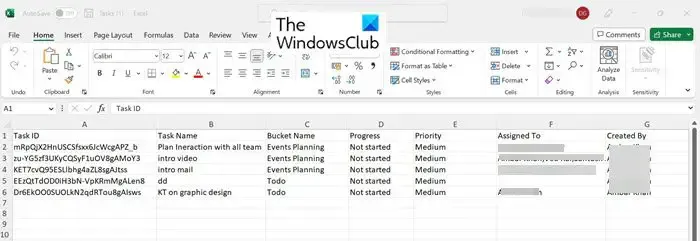
Depois de exportar, você pode usar vários recursos úteis do Excel para aproveitar melhor seus dados. As ações recomendadas incluem.
Impressão : Um plano impresso com visualização tabular é mais fácil de consumir para muitos usuários do que um quadro de planos do Planner.
Filtro : Usando um filtro, você pode encontrar valores de dados rapidamente e controlar não apenas o que deseja ver, mas também o que deseja excluir.
Classificar : use a classificação para classificar seus dados em uma ou várias colunas. Você pode classificar em ordem crescente ou decrescente.
Conectar dados ao PowerBI : você pode conectar seus dados do Excel ao Power BI, oferecendo mais uma opção para visualizar detalhes críticos do plano.
Compartilhamento : Não há opção para dar acesso seletivo no Planner. Com o Excel, você pode excluir facilmente as linhas e colunas de informações que não deseja compartilhar.
Outros recursos úteis : você também pode usar formatação condicional, tabela dinâmica, gráficos, análise hipotética e outros recursos do Excel para obter mais dos dados do Planner. Para obter mais informações sobre recursos avançados do Excel, use os seguintes artigos.
Posso usar a opção Exportar para o Planner no SharePoint ou no Teams?
Não, a opção Exportar não está disponível para SharePoint ou Teams. Está disponível apenas para o aplicativo Planner Web.
Posso exportar vários planejadores para o Excel em uma planilha?
Não, a opção de exportar vários planejadores de uma só vez não está disponível. Você pode fazer isso apenas 1 de cada vez.



Deixe um comentário